Multi-Zone Installation
Hoe meer je ontdekt over je persoonlijke robot, hoe meer je haar voor je kunt laten werken. Dus laten we verder gaan met een Master setup! Zodra je de basis onder de knie hebt, ben je klaar om verder te gaan met de onderstaande Master setup. Een Master setup kan bijvoorbeeld een multi-zone opstelling zijn, waarbij je robot een pad moet oversteken om naar een andere zone te gaan.
Om te beginnen reset je de kaart en begin je helemaal opnieuw met het maken van een nieuwe kaart. Deze keer loop je van de ene zone naar de andere zone en terug naar het station. Dat is het, ze leert nu meer over de omgeving die je haar net hebt laten zien.
Aangezien je het nu complexer hebt gemaakt voor de robot zul je een meer gedetailleerde kaart van haar omgeving moeten maken. Het kan zelfs zo zijn dat je dit ook in één zone nodig hebt; wanneer ze bijvoorbeeld het docking station niet vindt. Maak gewoon een gedetailleerde kaart en ze zal altijd haar docking station vinden.
Heb je de initiële wandeling voor één zone al voltooid (Stap 1-6)?
Stap 7: Maak een meer gedetailleerde kaart door manueel verkennen (Manual Explore Map)
- Ga naar de Willow App en selecteer "Remote Control"
- De app stuurt je naar de Willow Interface
- De app stuurt je naar de Willow Interface
- Klik op "Daredevil"
- Selecteer "Start Manual Explore"
- Willow zal 1-2m van het oplaadstation rijden
- Willow zal 1-2m van het oplaadstation rijden
- Klik op "Controls"
- Gebruik de joystick (de paarse cirkel) om je Willow te besturen
- Loop achter je Willow en gebruik de joystick om Willow door je tuin te sturen
- Loop over de buitenste rand van de eerste wandeling
- Overlap de eerste cirkel met 6m en draai Willow om (met behulp van de joystick)
- Herhaal de eerste cirkel in de tegenovergestelde richting
- Overlap de omgekeerde cirkel weer met 6m
- Ga dichter naar de binnenkant van je tuin en herhaal de 4 vorige stappen.
- Afhankelijk van de grootte van je tuin:
- Je kan de overlapping verminderen
- Je kan deze stap een paar keer herhalen
- Rij Willow terug naar het oplaadstation
- Ga naar de "Live" tab
- Begin met streamen
- Controleer of Willow een groen vak plaatst rond het oplaadstation
- Selecteer "Go to Charging Station"
- Willow zal automatisch dokken en een gedetailleerde versie van je tuin maken
- Tijdens dit proces kan Willow in uw tuin rondrijden om extra gegevens te verzamelen
! De duur van dit proces hangt af van de grootte en de complexiteit van je tuin en kan enkele uren in beslag nemen.
Stap 8: Controleer je Multi-Zone
- Als Willow gaat maaien, kijk dan uit wanneer ze naar de extra zones probeert te gaan
- Als ze de doorgang zonder problemen passeert, grijp dan niet in
- Als je Willow heen en weer ziet rijden op dezelfde plek voor de 'veilige doorgang' ga je naar de volgende stap (check auto-docking)
- Schakel multi-zone uit op de App
- Selecteer "Reboot"
- Wanneer je Willow de extra zones wilt laten maaien
- Ga naar de Willow App en selecteer "Remote Control"
- De app stuurt je naar een nieuwe webpagina
- Klik op "Controls"
- In de sectie "Activities" klik op "Start Manual Control"
- Gebruik de joystick (de paarse cirkel) om je Willow te besturen
- Rij de Willow naar de tweede zone
- Selecteer "Stop Manual Control" en "Release all Emergency Stops"
- Willow zal nu deze zone maaien
- Herhaal de bovenstaande stappen voor andere zones
- Ga naar de Willow App en selecteer "Remote Control"
Als alternatief kan je gebruik maken van onze Remote Control Service die dit proces voor je overneemt. Neem contact op met support om de Remote Control Service aan te vragen.
Last but not least: Controleer auto-docking
- Tegen het einde van de eerste maaidag moet je in de gaten houden of Willow het laadstation kan bereiken.
- Als ze naar haar oplaadstation rijdt en auto-docks, stoor dan niet
- Als je Willow heen en weer ziet rijden op dezelfde plek voor de 'veilige doorgang' om naar het oplaadstation te gaan, ga dan naar de volgende stap
- Schakel automatisch docken uit op de App
- Selecteer "Reboot"
- Wanneer je wilt dat Willow terugkeert naar haar oplaadstation
- Ga naar de Willow App en selecteer "Remote Control"
- De app stuurt je naar een nieuwe webpagina
- Klik op "Controls"
- In de sectie "Activities" klik op "Start Manual Control"
- Gebruik de joystick (de paarse cirkel) om je Willow te besturen
- Rij de Willow naar het docking station
- Selecteer "Stop handmatige besturing" en "Go to Charging Station"
- Willow zal nu dokken
- Ga naar de Willow App en selecteer "Remote Control"
- Als je wilt dat Willow begint met maaien
- Ga naar de Willow App en selecteer "Remote Control"
- De app stuurt je naar een nieuwe webpagina
- Klik op "Controls"
- In de sectie "Activities" klik op "Start Manual Control"
- Gebruik de joystick (de paarse cirkel) om je Willow te besturen
- Rij de Willow naar de maaizone
- Selecteer "Stop Manual Control" en "Release all Emergency Stops".
- Willow zal nu deze zone maaien
- Ga naar de Willow App en selecteer "Remote Control"
Herhaal de twee stappen hierboven elke dag